Verbind/bedien computers via een netwerk met KontrolPack

Beheer computers in uw netwerk eenvoudig met KontrolPack. Verbind en beheer computers met verschillende besturingssystemen moeiteloos.
Grand Theft Auto III is de eerste videogame in de GTA-serie in 3D. Het werd uitgebracht in 2001 en was volledig revolutionair. Het herwerkte hoe de game-industrie naar videogames in de open wereld kijkt en is een klassieker.
Toen GTA III werd uitgebracht, bereikte het de PS2, pc en de originele Xbox. Later, in zijn leven, werd het geport naar Android, iOS en andere besturingssystemen. Het is echter nooit overgezet naar Linux. Als u deze klassieker opnieuw wilt spelen, moet u deze daarom door een compatibiliteitstool laten lopen. In deze gids laten we u zien hoe u dat kunt doen!

Grand Theft Auto III werkt behoorlijk op het Linux-platform. Volgens ProtonDB heeft het de classificatie Goud, dus het zal niet foutloos zijn. Open een terminalvenster om het installatieproces te starten. Volg daarna de stapsgewijze instructies die hieronder worden beschreven.
Stap 1: Om GTA III op je Linux-pc te spelen, moet je de Linux Steam Client installeren. Volg de onderstaande installatie-instructies op de opdrachtregel om het te installeren.
Degenen die Ubuntu Linux gebruiken, kunnen Steam rechtstreeks krijgen via de Ubuntu-softwarebronnen op hun systeem met behulp van Apt .
sudo apt install steam
Debian heeft Steam in de "Niet-gratis" softwarerepository. Het is echter veel sneller om Steam te installeren door het pakket handmatig te downloaden. Gebruik de onderstaande wget- opdracht om Steam te downloaden .
wget https://steamcdn-a.akamaihd.net/client/installer/steam.deb
Installeer Steam op Debian met dpkg .
sudo dpkg -i steam.deb
Arch Linux heeft altijd Steam beschikbaar gehad in hun softwarerepository's. Gebruik Pacman om het te installeren .
sudo pacman -S stoom
Als je van plan bent om GTA III op Fedora of OpenSUSE te spelen, kun je het beste de Flatpak-release van de Steam-client installeren.
Je kunt Steam als Flatpak installeren. Dit is goed nieuws, vooral als je een distro gebruikt die het installeren van Steam vervelend maakt. Om de installatie te starten, volg je onze handleiding om de Flatpak runtime op je Linux-pc in te stellen . De Flatpak-runtime is vereist en u kunt Flatpak niet zonder gebruiken.
Zodra dat is geregeld , voert u de opdracht flatpak remote-add uit om de Flathub-app store aan uw Flatpak-installatie toe te voegen. Flathub is waar de Linux Steam-client is.
flatpak remote-add --if-not-exists flathub https://flathub.org/repo/flathub.flatpakrepo
Nadat je Flathub hebt ingesteld, kun je de Steam-app op je systeem installeren. Gebruik de onderstaande flatpak-installatieopdracht om de app te laten werken.
flatpak installeer flathub com.valvesoftware.Steam
Stap 2: Nadat de Steam-app is geïnstalleerd, opent u de Steam-client en logt u in met uw gebruikersnaam en wachtwoord. Zoek vervolgens het menu "Steam" en klik erop met de muis. Het menu "Steam" bevindt zich linksboven. Klik in het menu "Steam" op "Instellingen" om toegang te krijgen tot het gebied met Steam-instellingen.
Stap 3: Zoek in het instellingengebied "Steam Play" en klik erop met de muis. Zoek vanaf hier naar "Steam Play inschakelen voor ondersteunde titels" en selecteer het vakje ernaast om het in te schakelen. Zoek daarna "Steam Play inschakelen voor alle andere titels" en klik op het vakje ernaast.
Door deze twee instellingen in te schakelen, kan je Linux Steam Client GTA III draaien.
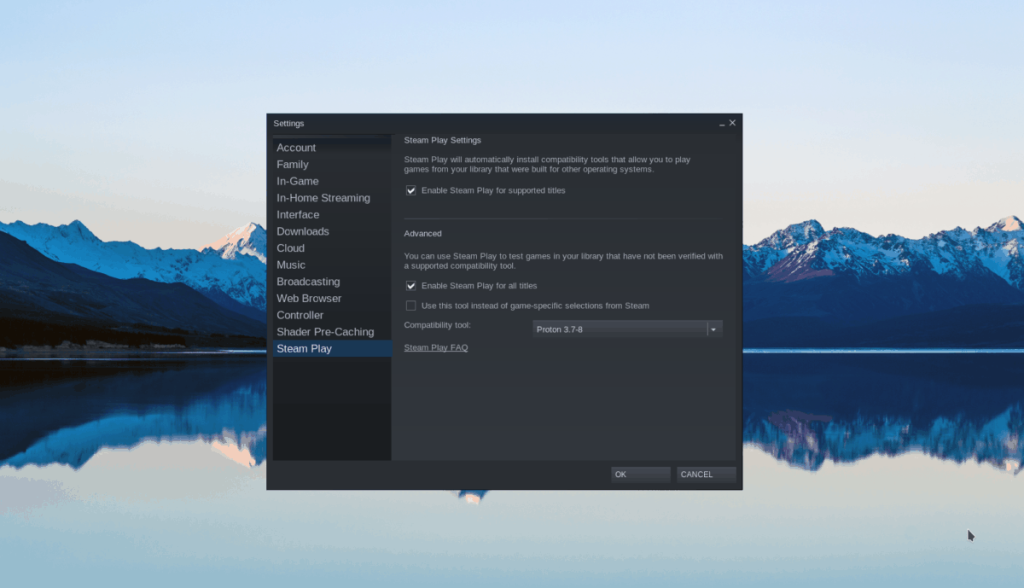
Stap 4: Zoek de knop "OK" en klik erop om de wijzigingen op te slaan.
Stap 5: Zoek de knop "STORE" en klik erop met de muis om naar de Steam Storefront te gaan. Eenmaal op de Steam Storefront, zoek je het zoekvak en klik je erop met de muis. Typ in het zoekvak "Grand Theft Auto III" en druk op Enter om ernaar te zoeken.
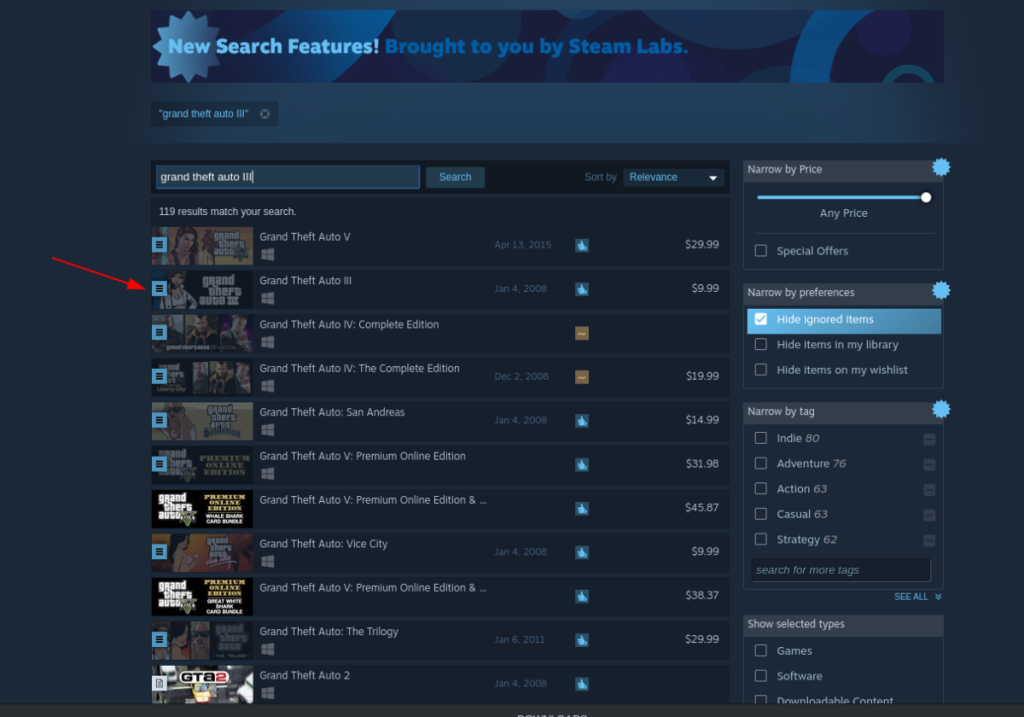
Stap 6: Klik in de zoekresultaten op "Grand Theft Auto III" om naar de GTA III Storefront-pagina in Steam te gaan. Zoek op de GTA III Storefront-pagina naar de groene knop 'Toevoegen aan winkelwagentje' en klik erop om de game te kopen.
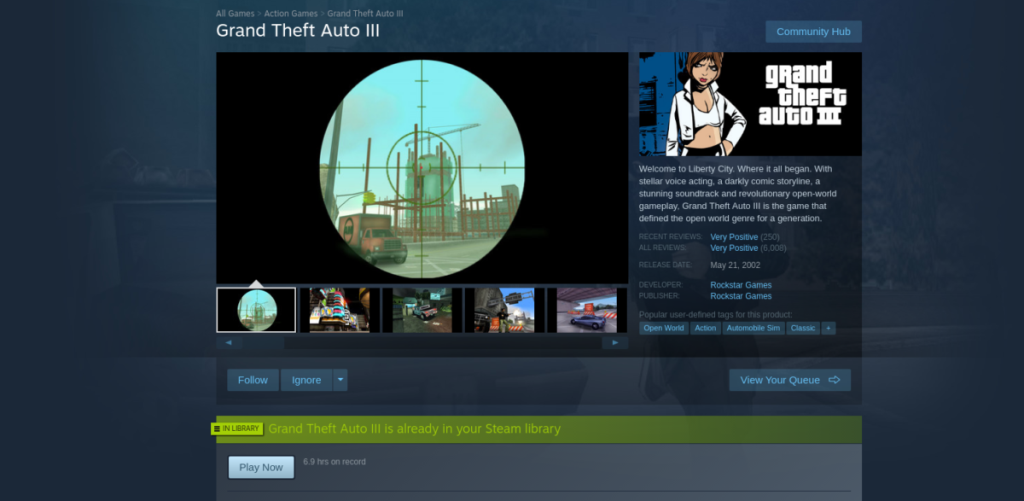
Stap 7: Klik op de knop "BIBLIOTHEEK" in Steam om naar je Steam-bibliotheek te gaan. Zoek vervolgens in uw games naar 'Grand Theft Auto III'. Zodra je de game in je bibliotheek hebt gevonden, klik je erop met de muis om toegang te krijgen tot de bibliotheekpagina van GTA III in Steam.
Zoek op de bibliotheekpagina rond naar een blauwe knop "INSTALLEREN" en klik erop met de muis. Zodra u op deze knop klikt, begint Steam met het downloaden en installeren van GTA III op Linux. Houd er rekening mee dat deze download enige tijd in beslag kan nemen. Wees geduldig!
Stap 8: Laat Steam GTA III op uw pc installeren. Wanneer het proces is voltooid, verandert de blauwe "INSTALL"-knop in een groene "PLAY"-knop. Selecteer het om GTA III op je Linux-pc op te starten! Het moet geweldig lopen!

GTA III heeft een Gold-rating op ProtonDB. Goud is geen perfecte score en het geeft aan dat Linux-gebruikers in sommige gevallen problemen kunnen hebben met het spel. Voor de overgrote meerderheid van de spelers zou GTA III prima moeten werken. Als je echter problemen ondervindt om het werkend te krijgen, doe jezelf dan een plezier en bekijk de GTA III ProtonDB-pagina . Het zal u helpen de problemen op te lossen die u tegenkomt!
Wil je GTA San Andreas of GTA Vice City op Linux spelen? We hebben gidsen voor beide.
Beheer computers in uw netwerk eenvoudig met KontrolPack. Verbind en beheer computers met verschillende besturingssystemen moeiteloos.
Wilt u bepaalde taken automatisch uitvoeren? In plaats van handmatig meerdere keren op een knop te moeten klikken, zou het niet beter zijn als een applicatie...
iDownloade is een platformonafhankelijke tool waarmee gebruikers DRM-vrije content kunnen downloaden van de iPlayer-service van de BBC. Het kan zowel video's in .mov-formaat downloaden.
We hebben de functies van Outlook 2010 uitgebreid besproken, maar aangezien het pas in juni 2010 uitkomt, is het tijd om Thunderbird 3 te bekijken.
Iedereen heeft wel eens een pauze nodig. Als je een interessant spel wilt spelen, probeer dan Flight Gear eens. Het is een gratis multi-platform opensource-game.
MP3 Diags is de ultieme tool om problemen met je muziekcollectie op te lossen. Het kan je mp3-bestanden correct taggen, ontbrekende albumhoezen toevoegen en VBR repareren.
Net als Google Wave heeft Google Voice wereldwijd voor behoorlijk wat ophef gezorgd. Google wil de manier waarop we communiceren veranderen en omdat het steeds populairder wordt,
Er zijn veel tools waarmee Flickr-gebruikers hun foto's in hoge kwaliteit kunnen downloaden, maar is er een manier om Flickr-favorieten te downloaden? Onlangs kwamen we
Wat is sampling? Volgens Wikipedia is het de handeling om een deel, of sample, van een geluidsopname te nemen en te hergebruiken als instrument of als instrument.
Google Sites is een dienst van Google waarmee gebruikers een website kunnen hosten op de server van Google. Er is echter één probleem: er is geen ingebouwde optie voor back-up.



![Download FlightGear Flight Simulator gratis [Veel plezier] Download FlightGear Flight Simulator gratis [Veel plezier]](https://tips.webtech360.com/resources8/r252/image-7634-0829093738400.jpg)




